Hochladen von teiledateien auf einen host-computer – Hypertherm Phoenix V9.76.0 Benutzerhandbuch
Seite 62
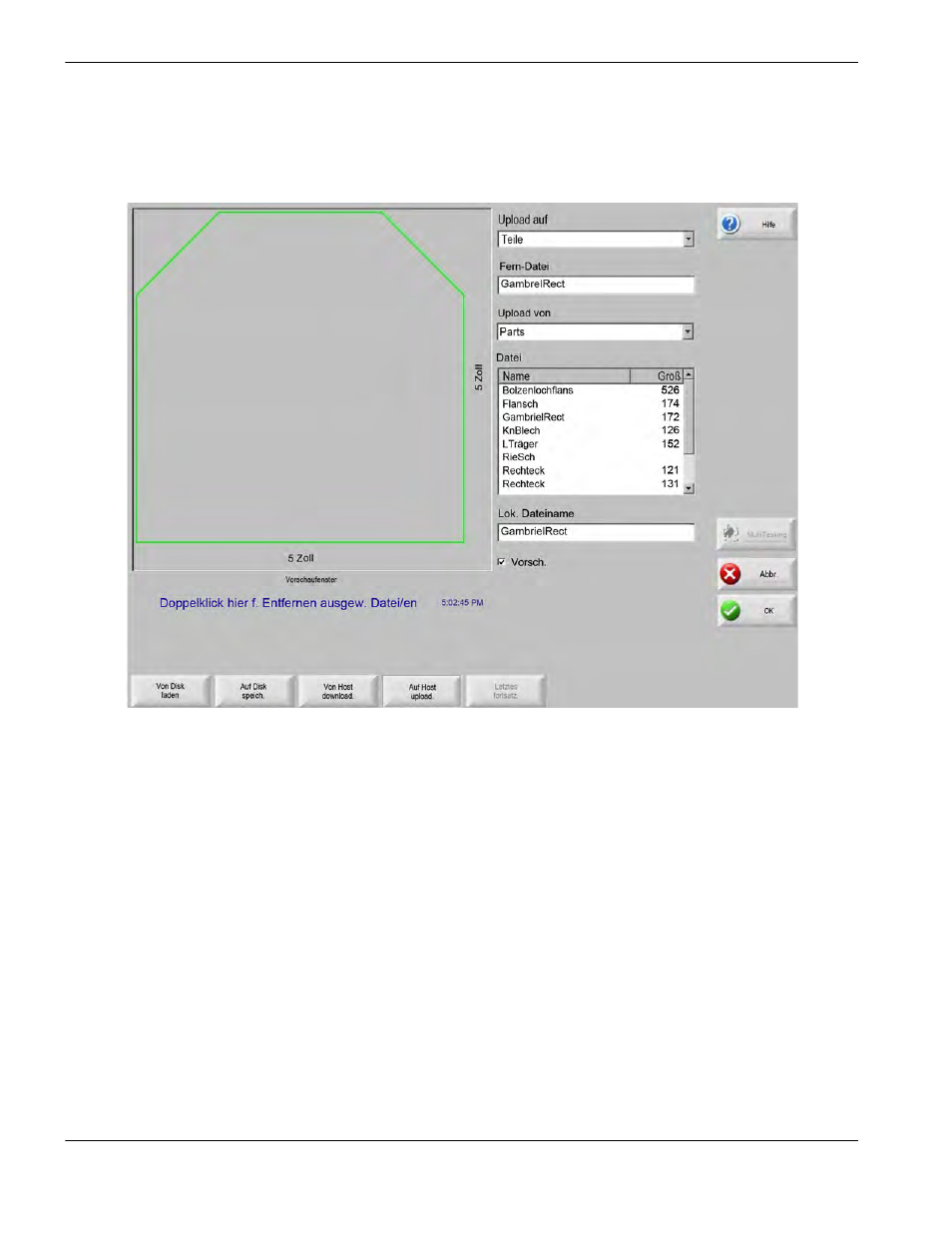
62
Phoenix Software V9.76.0 Betriebsanleitung 806401
3 – Laden von Teilen
Hochladen von Teiledateien auf einen Host-Computer
Dieser Bildschirm dient zum Hochladen eines Teils auf einen Host-Computer. Nachdem alle Parameter eingestellt sind,
drücken Sie die Taste „Enter“ auf der Tastatur, um mit dem Hochladen zu beginnen.
Upload auf Wählen Sie den Ordner auf dem Host-Computer, in den Sie eine Datei hochladen möchten. Zum Hinzufügen
oder Entfernen eines Ordners tippen Sie zweimal an die angezeigte Stelle auf dem Touchscreen.
Eingabe über das Tastenfeld: Zur Auswahl eines anderen Ordners verwenden Sie die folgenden Tasten:
↑ und ↓. Zum Hinzufügen eines neuen Ordners benutzen Sie die Taste +. Zum Entfernen eines Ordners
benutzen Sie die Taste
– .
Fern-Dateiname Geben Sie den Namen für die Datei ein, die Sie auf den Host-Computer hochladen möchten.
Upload von Wählen Sie, ob Sie das aktuelle Teil im Speicher oder von einem Ordner auf der lokalen Festplatte
hochladen möchten. Bei Auswahl eines der lokalen Verzeichnisse werden die Felder „Datei“, „Lok.
Dateiname“ und „Vorsch.“ angezeigt. Zum Hinzufügen oder Entfernen eines Ordners tippen Sie am
Touchscreen zweimal darauf. Diese Auswahl ist nur verfügbar, wenn Sie Dateien von der Festplatte auf einen
USB-Speicherstick speichern möchten.
Eingabe über das Tastenfeld:
Zur Auswahl eines anderen Ordners verwenden Sie die folgenden Tasten:
↑ und ↓. Zum Hinzufügen eines neuen Ordners benutzen Sie die Taste +. Zum Entfernen eines Ordners
benutzen Sie die Taste
– .